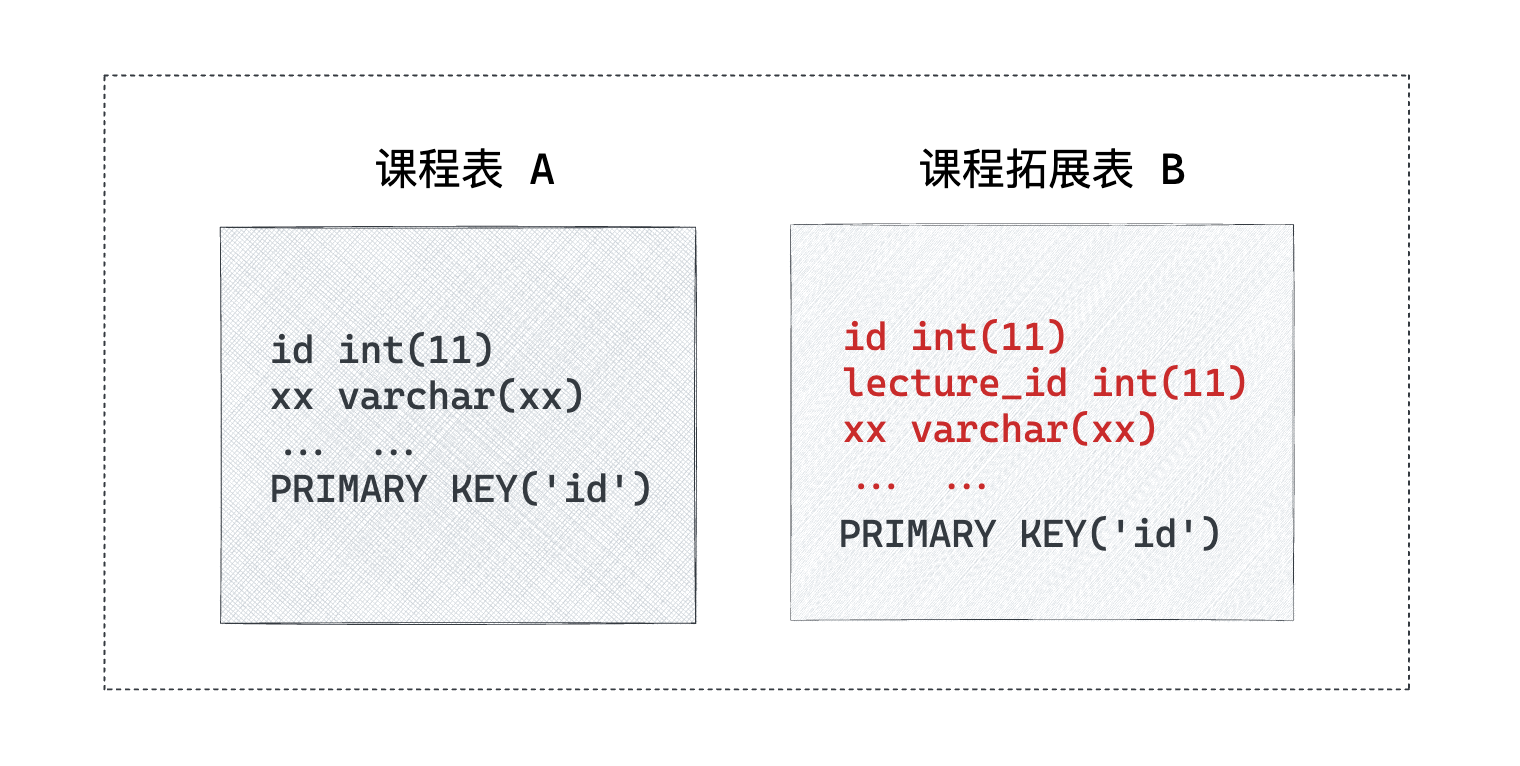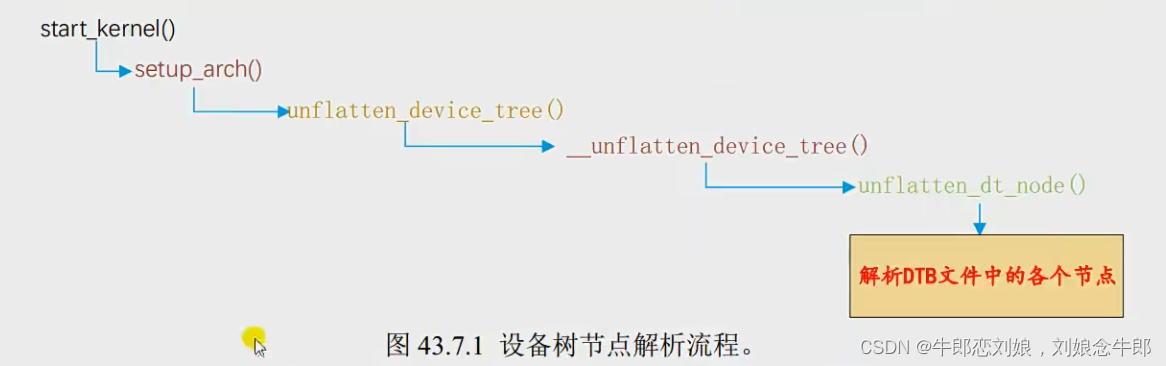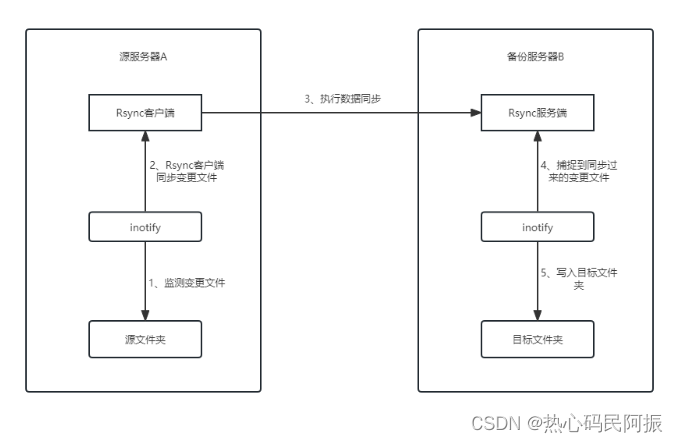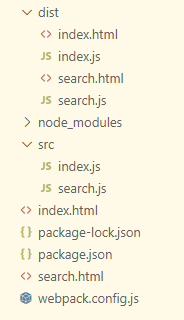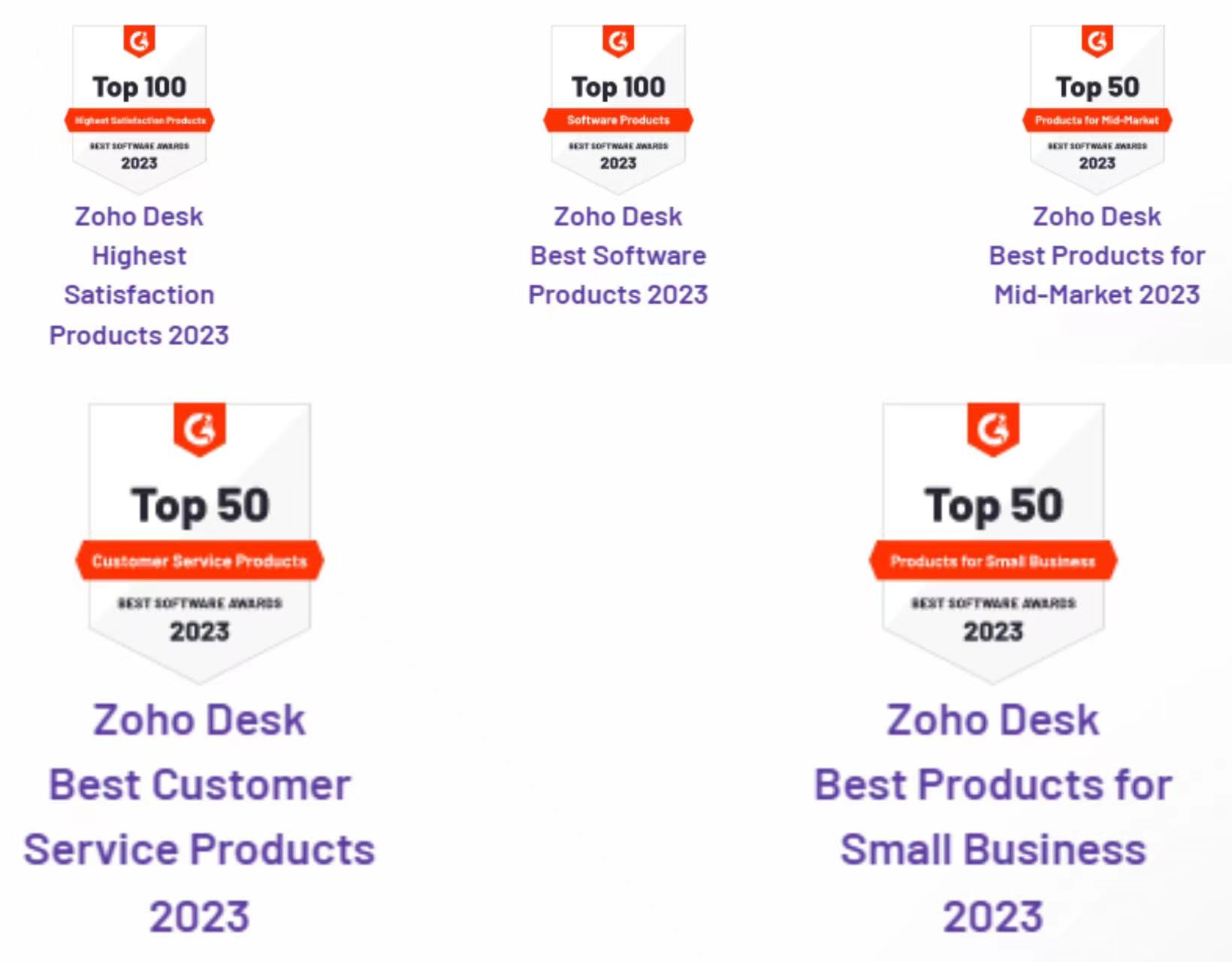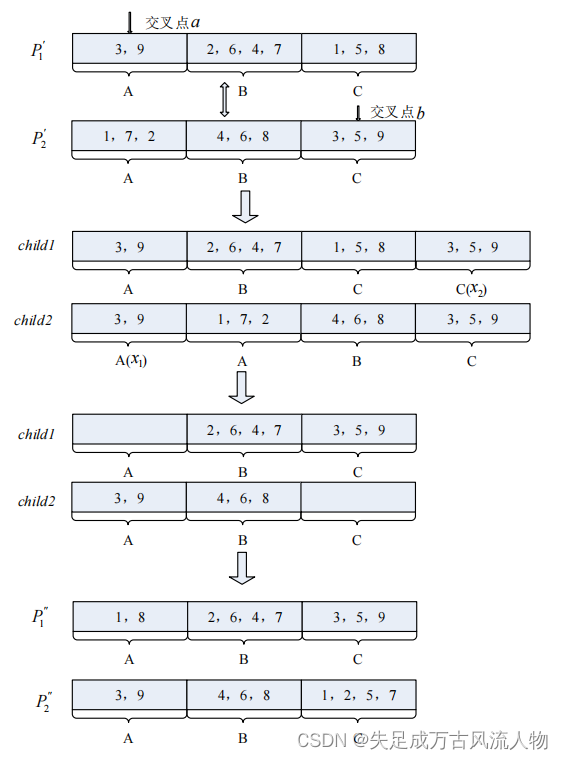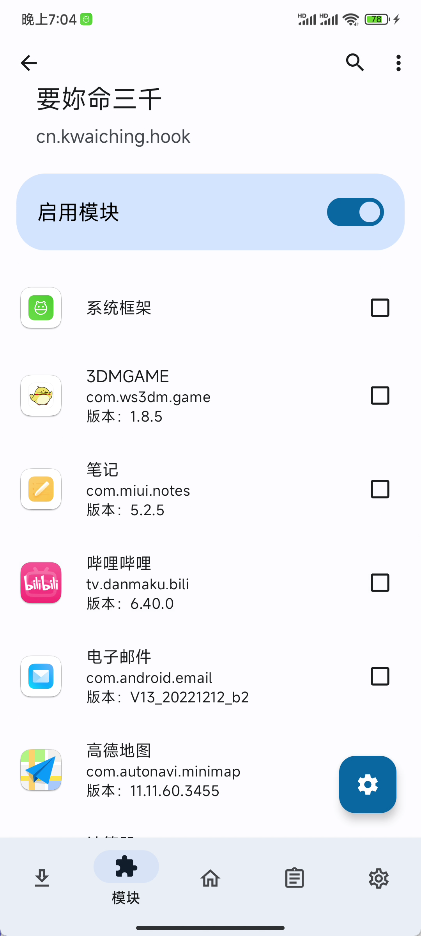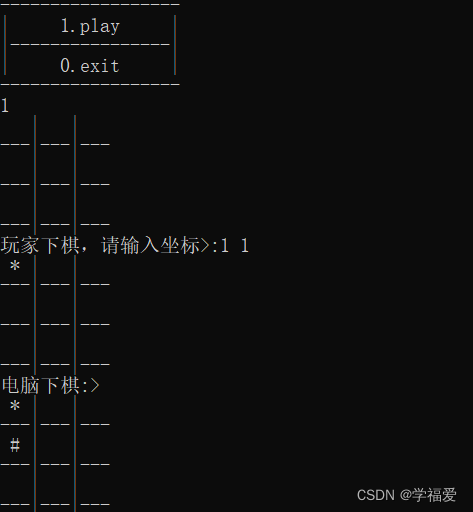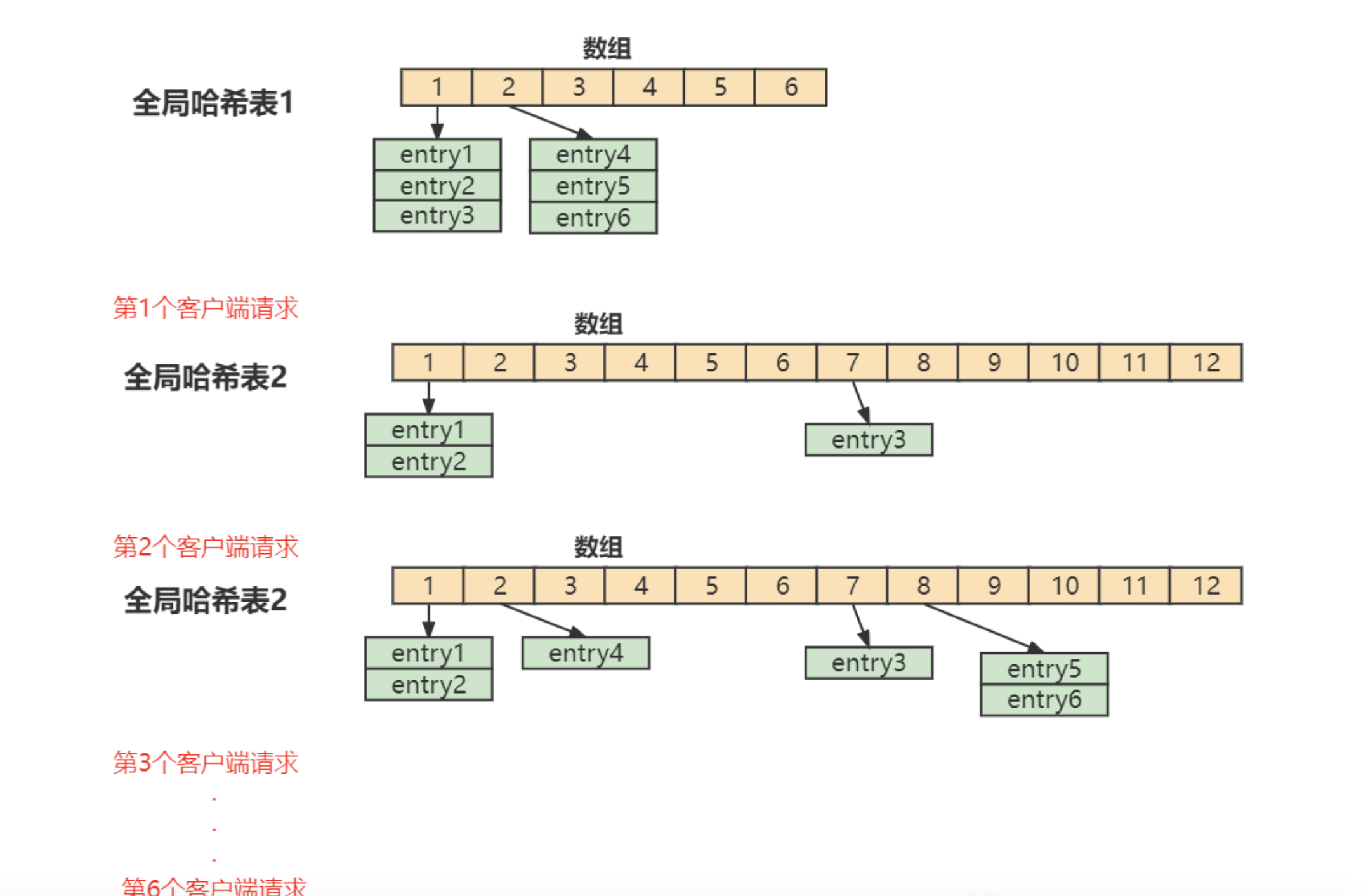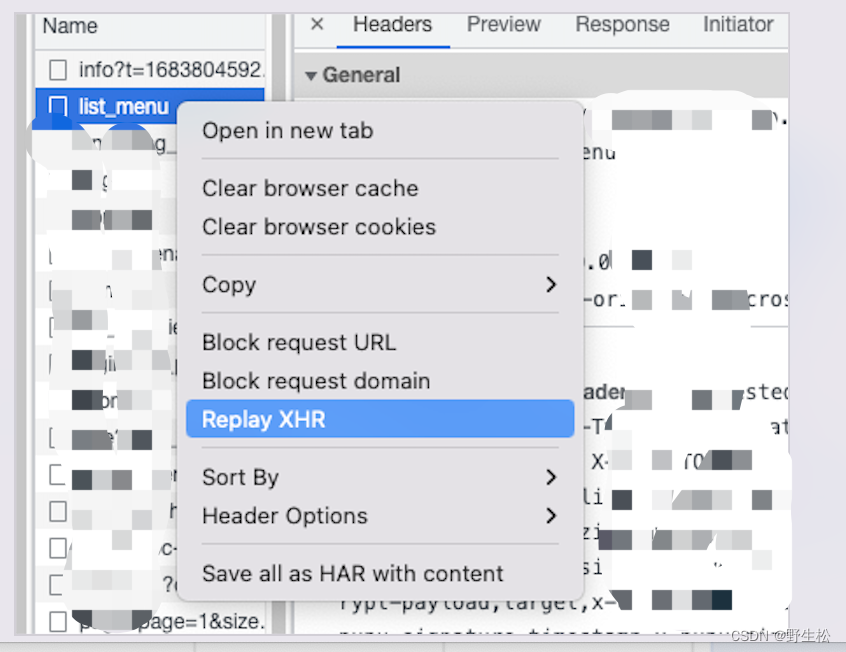(十四)地理数据库创建——进一步定义数据库②
目录(接上篇)
- (十四)地理数据库创建——进一步定义数据库②
- 4.创建注释类
- 4.1建立注释类
- 4.2产生连接要素注释
- 5.创建几何网络
- 5.1几何网络概述
- 5.2建立几何网络
- 6.创建拓扑
4.创建注释类
注释是用于存储描述性文本信息的专门要素类,和存储在地图文档中的标注(Label) 不同,注释类存储在地理数据库中。
注释类分为连接要素的注释类 (Feature-linked Annotation Class)和不连接要素注释类(Nonfeature-linked Annotation Class)两种。不连接要素的注释类是按照地理空间位置放置的文本,在地理数据库中不与要素相关联。连接要素的注释类与地理数报库中一个要素类的特定属性相关联,当要素被移动或者删除时,与之关联的注释也会同时被移动或删除。
4.1建立注释类
①在ArcCatalog 目录树中,右键单击需要建立注释类的地理数据库或要素数据集,选择新建–要素类;
②打开新建要素类对话框,输入注释类的名称和别名。在其下拉框中选择注记要素选项;

③单击下一步,打开参照比例尺设置对话框,在参考比例文本框中输入参照比例尺,它描述了用指定的尺寸显示注记文本的比例尺,当缩小和放大地图时,文本也跟着缩放。参照比例尺总是与注释类的空间参照系使用相同的单位,在地图单位下拉框中选择地图单位;

④单击下一步,打开显示特征设置,在注记类栏中,可以添加另一个注释类,或者对已有的注释类重命名,在文本符号栏中,为注释类设置字符的属性特征,在比例尺范围 栏中,指定注释缩放到什么程度时可见;

⑤单击下一步,其余步骤与建立其他地理要素类的方法相同。
4.2产生连接要素注释
①将地理数据库中的要素类加载到地图文档中,单击选择要素 按钮,在ArcMap视图中选中需要产生注释的要素;
按钮,在ArcMap视图中选中需要产生注释的要素;
②右键单击需要产生连接要素注释的数据层,单击选择–注记所选要素;

③打开注记所选要素对话框,选择相关的注释类,用于存储产生的注释,选中将未放置的标注转为注记复选框;

④单击确定,在ArcMap图形窗口产生选择要素的注释。

5.创建几何网络
5.1几何网络概述
现实世界中,人员的流动、货物的流通、信息的传递、能量的传输等,都是通过可确定的网络系统来进行的。几何网络由要素构成,这些要素被限制存储于网络内,作为网络要素。地理数据库自动对几何网络中网络要素间的拓扑关系进行维护。
一个几何网络有一个对应的逻辑网络,几何网络实际上是一组组成网络的要素类逻辑网络是网络连通性的物理描述,逻辑网络中的每个元素都与几何网络中的一个要素关联。
网络要素类型
几何网络要素包括边网络要素 Edge Network Feature) 和连接网络要素 Junction Network Feature),边 (Edge) 必须通过连接 (Junction) 与其他边相连。在逻辑网络中,边元素与网络中的边元素 (Edge Element) 相关,连接要素与网络中的连接元素(Junction Element)相关。
广义上,网络要素可以分为两类:简单网络要素和复杂网络要素。简单网络要素对应逻辑网络中的一个简单网络元素,复杂网络要素对应逻辑网络中的多个网络元素。
源和汇
网络中的物质、能量、信息的流动是有方向的,网络中的方向是从源到汇的,几何网络中的连接要素可以作为源或汇。
网络权重
一个网络可以有许多权和它相关,权是根据要素的某些属性来计算的。网络中的每个要素类都可能有部分或全部的权与其属性相关,每个权可以与一个要素的一个属性相关,也可以与多个要素相关。
有效和无效要素
在几何网络中的任何一个边要素或接合点要素在逻辑网络中可以是有效的(Enabled字段为 Ture),也可以是无效的 (Enabled字段为 False)。一个网络要素是否有效或是否可运行,其状态由 Enabled 属性字段来维护。例如,一条道路,当它正在被维修时,可设置为无效要素,当其畅通无阻时可设置为有效要素。当用目录创建一个网络要素类时,Enabled字段是必需字段。
5.2建立几何网络
几何网络是要素数据集中要素类集合之间的拓扑关系,几何网络中的每一个要素有一个角色:边或连接。建立一个几何网络必须确定哪些要素类参与建网,以及参与要素类扮演什么角色,并需要指定一系列的权重参数。
在 ArcGIS 中,建立几何网络有两种途径:一是从头开始建立一个全新的几何网络,二是以已存在的简单要素类为基础建立几何网络。
建立全新的几何网络
①在ArcCatalog 目录树中,右键单击需要建立几何网络的要素数据集,选择新建–几何网络。打开新建几何网络对话框;


②单击下一步,为新的几何网络输入名称,选择是否设置捕捉容差;

③单击下一步,选择需要建立几何网络的要素图层;

④单击下一步,选择是否保留现有的已启用值,选择是,保留要素类中具有启用属性值作为启动,若选择否表示网络初始化时,启用所有的网络要素;

⑤单击下一步,为各种网络要素选择角色;

⑥单击下一步,打开网络权重设置对话框,如果想在网络中添加权重,选择新建,为添加的权重输入名称和类型;

⑦单击下一步,打开网络设置总结信息对话框,检查该总结信息,确认无误后单击完成,完成操作。

以已存在的简单要素类为基础建立几何网络
如果应用已经存在的简单要素类建立一个几何网络,要素类必须存在于同一个数据集中,建立几何网络向导 (Build Geometric Network Wizard) 会在数据集内发现一组要素类的连接性,并从简单要素类(线或点) 来对网络要素类型(边或连接) 进行提示。
基本步骤:利用已有要素建立一个几何网络;向几何网络中添加需要的要素类;为几何网络建立几何规则。
6.创建拓扑
拓扑表达的是地理对象之间的相邻、包含、关联等空间关系。创建拓扑关系可以使地理数据库更真实地表示地理要素,更完美的表达现实世界的地理现象。拓扑关系能清楚地反映实体之间的逻辑结构关系,它比几何数据有更大的稳定性,不随地图投影的变化而变化。

创建拓扑的优势在于:
(1)根据拓扑关系,不需要利用坐标或距离,就可以确定一种空间实体相对于另一种空间实体的位置关系;
(2)利用拓扑关系便于空间要素查询,如某条铁路通过哪些地区、某县与哪些县相邻等;
(3)可以根据拓扑关系重建地理实体,如根据弧段构建多边形、最佳路径的选择等。
参与拓扑创建的所有要素类必须在同一个数据集中。
一个拓扑关系存储了三个参数:规则 (rules)、等级 (ranks)和拓扑容限 (cluster tolerance)。
拓扑规则定义了拓扑的状态,控制了要素之间的相互作用,创建拓扑时必须指定至少一个拓扑规则。
拓扑等级是控制在拓扑检验中节点移动的级别,等级低的要素类向等级高的要素类移动。在创建拓扑的过程中,需要指定要素类的等级。目前,最高的等级是 1,最低的等级是 50。
拓扑容限是节点、边能够被捕捉到一起的距离范围,所设置的拓扑容限应该依据数据精度而尽量小。默认的拓扑容限值是根据数据的准确度和其他一些因素,由系统默认计算出来的。
当拓扑关系创建后,将数据加载到 ArcMap 中,如果数据违背所定义的拓扑规则时,会产生拓扑错误,进行拓扑检验后,在 ArcMap 视图窗口中会自动显示出来,这时应把检测出来的拓扑错误逐一修改。在 ArcMap 中还可进行拓扑编辑,包括共享边和点的编辑。
具体步骤:
①在ArcCatalog 目录树中,右键单击需要建立几何网络的要素数据集,选择新建–拓扑。打开新建拓扑对话框;

②单击下一步,选择要参与到拓扑中的要素类;

③单击下一步,输入等级数,设置所选要素类等级;

④单击下一步- -添加规则为所选要素添加拓扑规则,例如要素不能重叠、不能相交、不能有伪结点等;

⑤单击下一步,查看总结信息对话框,单击完成,创建新拓扑…;


⑥新建完成,弹出是否验证对话框,点击是;

⑦单击生成的拓扑关系,弹出拓扑属性表;

⑧单击错误–生成汇总信息,为此拓扑中的错误创建报表。

⑨在ArcMap中添加拓扑,右键点击属性,弹出图层属性对话框,查看各类错误。